
帰宅する少し前に、エアコンの電源を操作できれば快適なのになぁ。
家に着いたら部屋が暖かい・涼しい、そんな快適な生活が7千円くらいで実現できます。
Nature「Remo mini」を使ってエアコンのリモコンを登録することで、家の外からスマホでエアコンを操作できます。
miniが付かない上位モデルの「Remo」は、湿度や明るさなどのセンサーが付いています。
基本的な機能はminiと変わらないので、スマート家電の入門機としてはコスパの良い製品です。
Remo miniの標準機能を使えば、自宅の最寄り駅から2駅くらいでエアコンの電源を入れる、ということも簡単に設定できます。
他にも最近CMでもよく見かける「Google Home」や「Amazon Echo」などとRemoを連携させれば、声でエアコンや照明などを操作することもできます。
「Nature」は国内メーカー
リモコンなどを登録してリモコンの役割をする「Remo」、「Remo mini」はスマートリモコンと言います。
そんなスマートリモコンの「Remo」、「Remo mini」を開発・販売しているNatureは日本の会社です。
スマート家電などの関連製品は海外製も多いです。
開発も日本の方が関わっているのでちょっと応援したくなりますよね。
上位モデルで「湿度」「照度」「人感」センサーが付いている『Remo 3』もおすすめです。
Remo 3については、こちらの詳しいレビュー記事をあわせてお読みください。
「Remo mini」の付属品
「Remo mini」の付属品は取扱説明書とUSBケーブルのみです。
ACアダプターがないのでコンセントなどと接続するものが必要です。
電源に接続すればすぐに使用できます!
「Remo mini」外観はとても小さい!
miniという名前が付いている通り手のひらサイズで小さいです。
だいたい6cmで厚さが1.5cmの正方形です。
裏にはmicro-USBケーブルを接続するポートがあります。
「Remo mini」を設置する
「Remo mini」本体を壁などに設置します。
操作したい機器とRemo miniが遠すぎると、電波が届かない可能性があります。
できれば近くに設置したほうが良いですが、遠くなりそうなら本格的に設置する前に仮置きして試してみると失敗しないと思います。
私は、主にエアコンを操作したかったのでコンセントとエアコンの近い柱に置いてみました。
本体の裏にフックや画びょうなどに引っ掛けるための穴が空いています。
操作している時以外は光らないので眩しいなどの心配はありません。
「Remo mini」を操作するアプリをインストールする
設定などをするためにスマホアプリをダウンロードします。
App Storeで「nature remo」と入力して、Nature Remoをインストールします。
ホーム画面に「Remo」アプリが追加されるので「Remo」アプリを起動します。
すでにアカウントを作成済みであれば「ログイン」を、初めての場合は「アカウントを作る」からアカウントを作成する事ができます。
初めてだったのでアカウントを作るから始めました。
ようこそ画面で、メールアドレスを入力して「次へ」ボタンを押します。
名前を入力します、後で変更可能なので適当でも良さそうです。
入力したアドレス宛にメールが送信されます。
スマホでメールを開いて中にあるリンクをタップするとアカウント作成完了です。
「Remo mini」をセットアップする
アカウントを作成したら、次に「Remo mini」のWi-Fiネットワークの設定をします。
Remo miniにUSBケーブルを接続して電源を入れます。
まず、スマホをRemo miniにWi-Fi接続します。
iPhoneだと設定からWi-Fiを開くと、ネットワークの一覧に「Remo-◯◯◯◯◯」があるのでタップして選択します。
パスワードを入力して接続します。パスワードは付属の取扱説明書に記載されています。
接続が成功すると、Wi-Fi環境の検索が始まります。
Remo miniに使用させたいネットワーク(SSID)を選択して、パスワードを入力して「次へ」ボタンを押します。
セットアップが始まるので少し待ちます。設定完了画面が表示されればOKです。
Remoに名前を付けます。設置する場所がわかる名前にしておくと便利です。後から変更可能なので適当に名前を設定しても問題ありません。
「保存」ボタンを押してセットアップ完了です!
Remo mini 初期設定
家電を追加して、エアコンと連携する
まず、エアコンのリモコンを準備して、アプリの右上の「+」ボタンを押します。
「新しい家電を追加する」を選択します。
家電の一覧が表示されるので、「エアコン」を選択します。
Remo mini本体がエアコンのリモコンの電源ボタン待ちになります。
Remo miniが黄色に点滅していると、リモコンの操作を待っている状態です。
エアコンのリモコンを登録する
エアコンのリモコンを近づけてリモコンの電源ボタンを押します。
アプリを見るとメーカ名が表示されて見つかりましたと表示されます。
国産だけあってちゃんと漢字で「三菱」と表示されます。
アプリに表示されている電源ボタンを押して、エアコンの電源がOFFにできればリモコンの登録ができています。
「問題なく動いている」を選択して、名前とアイコンを設定します。
この名前とアイコンも後から変更できるので、適当につけても大丈夫です。
これで、外からエアコンの電源のオン・オフと暖房・冷房、風量を変更できます。
冬なら帰宅して暖かい部屋、夏なら涼しい部屋といった快適に過ごせます!
まとめ|生活がさらに快適になるRemo miniはおすすめ
スマートリモコンを使うと、帰宅したらエアコンの冷暖房が効いた快適な室温環境が実現できます。
スマートリモコンの「Remo mini」はコスパが良いので、試しに使ってみるのにおすすめです。
Remo miniの機能を使えば、自宅の最寄り駅から2駅くらいでエアコンの電源を入れる、ということも簡単に設定できます。
他にも最近CMでもよく見かけるGoogle HomeやAmazon EchoなどとRemoを連携させれば、声でエアコンなどを操作することもできます。
Remo miniを使えばエアコンだけでなく照明やテレビも操作できますが、まずはエアコンを外から操作できると快適さが格段にアップするのでおすすめです!



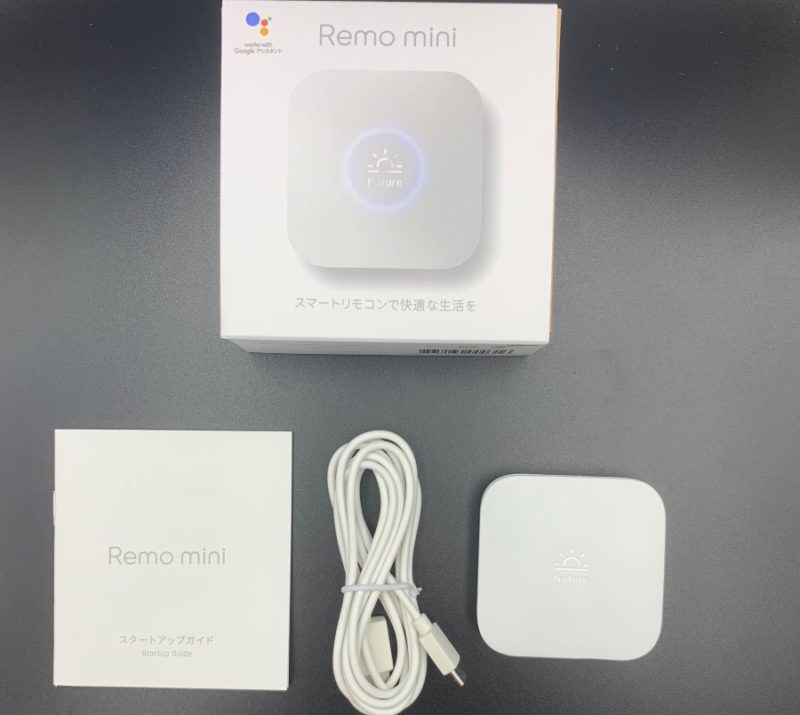




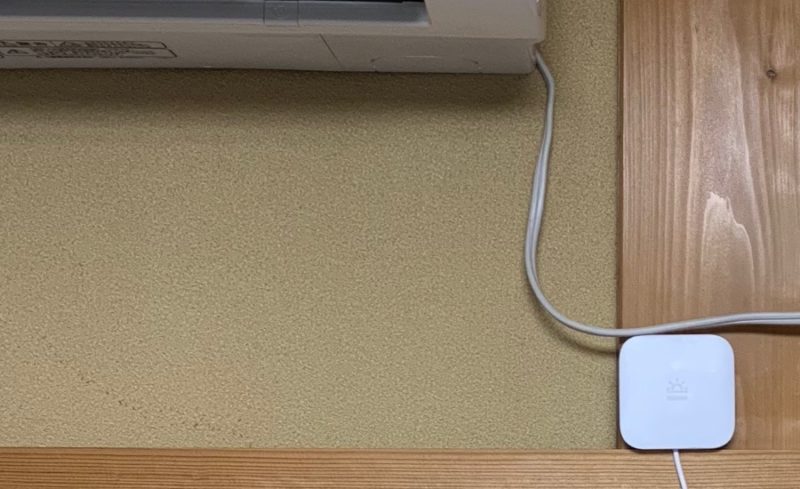

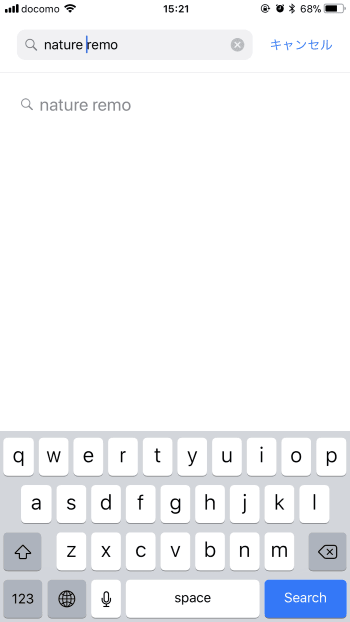
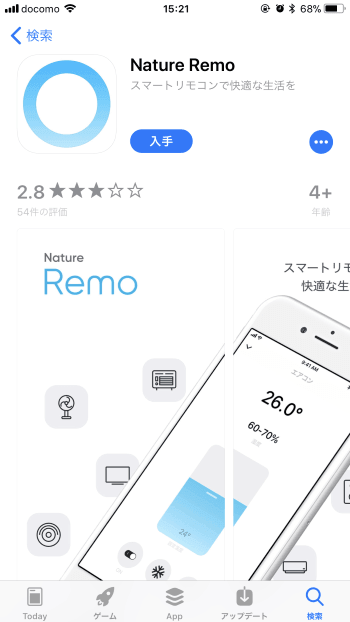

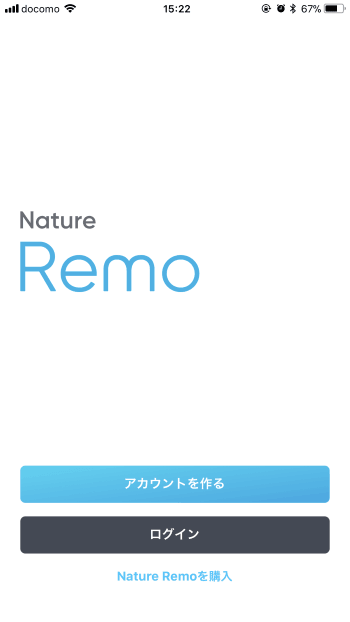
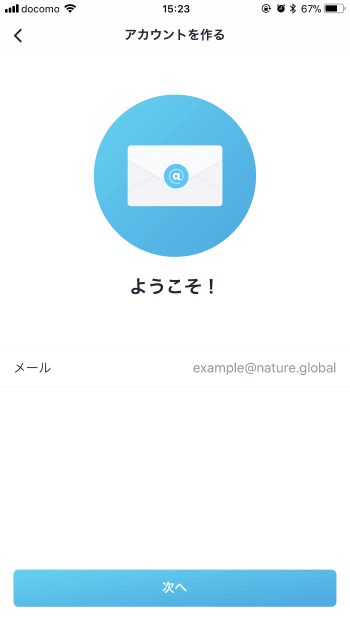
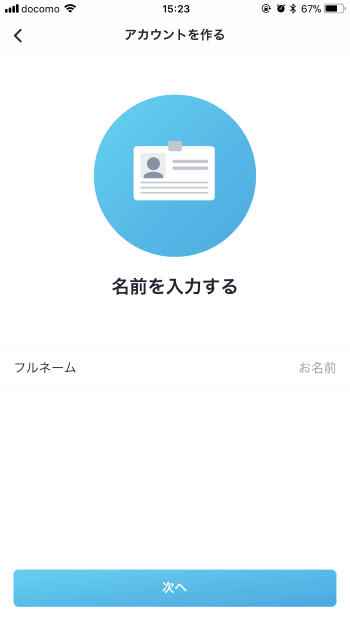
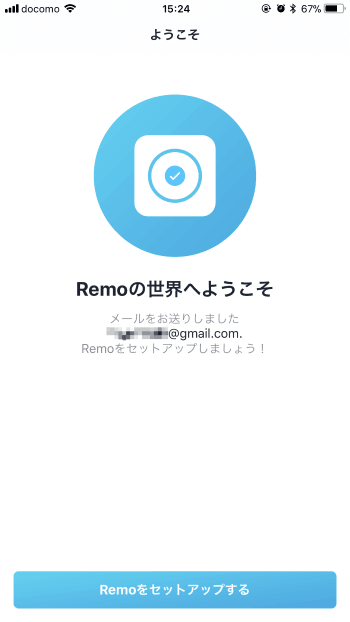
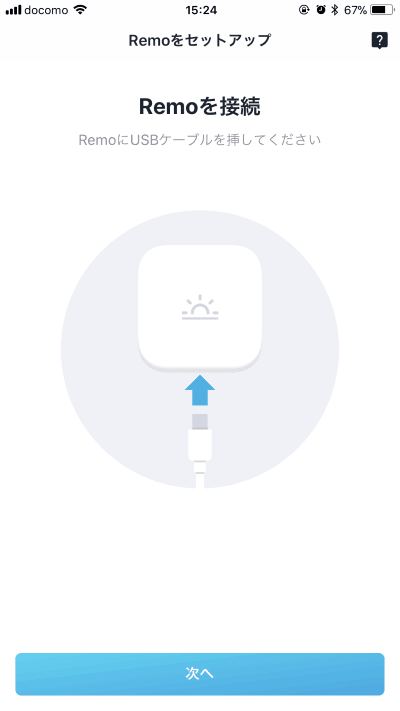
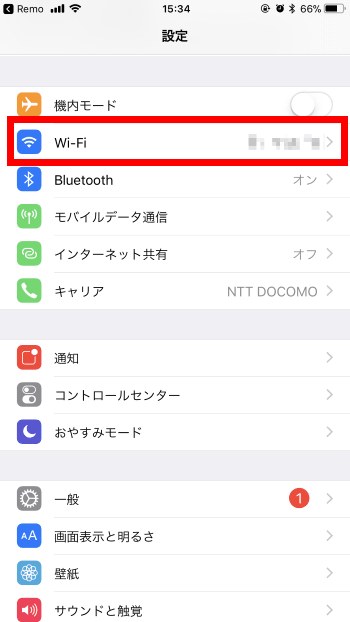

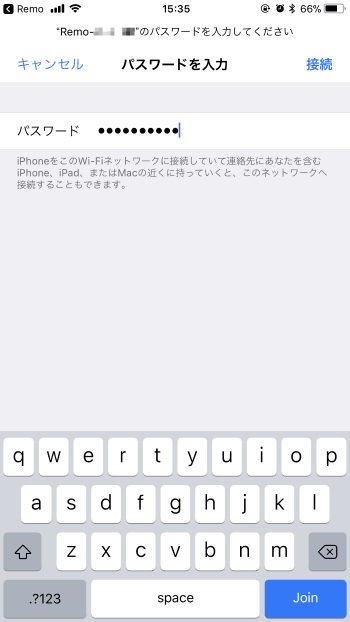
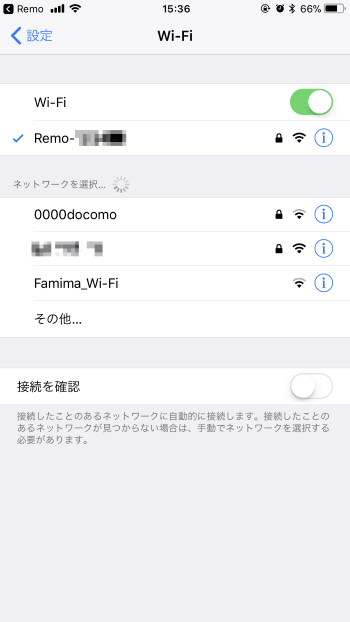
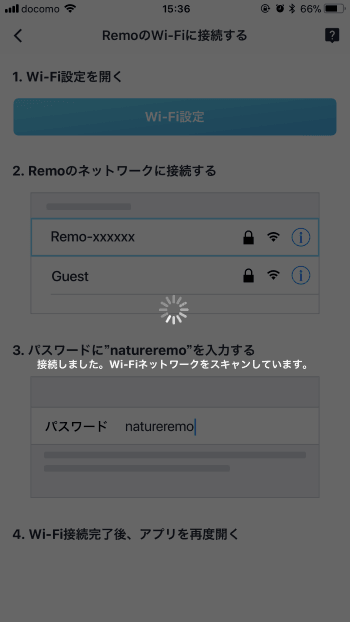
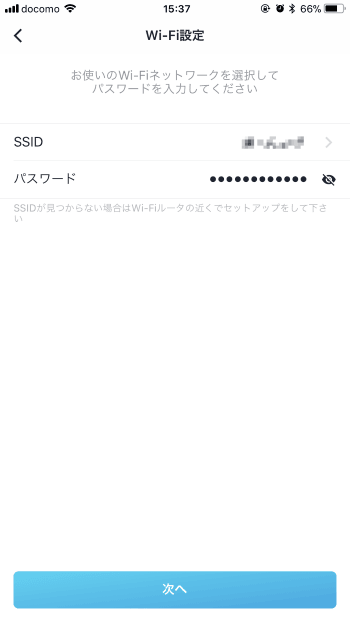
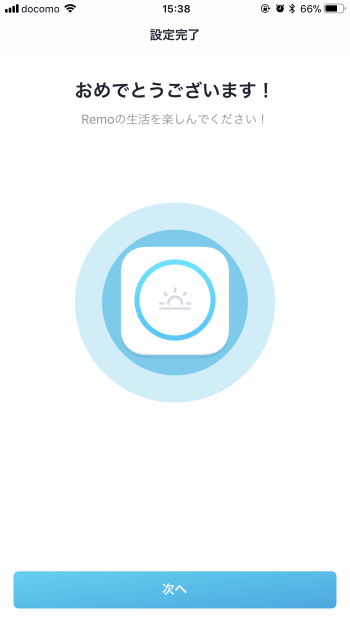
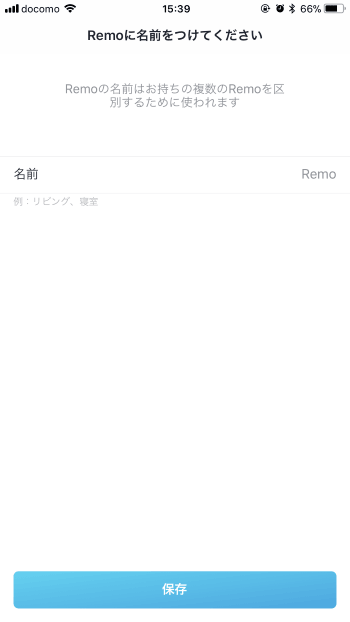
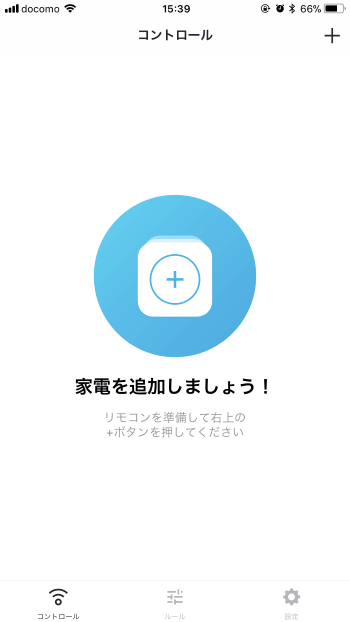
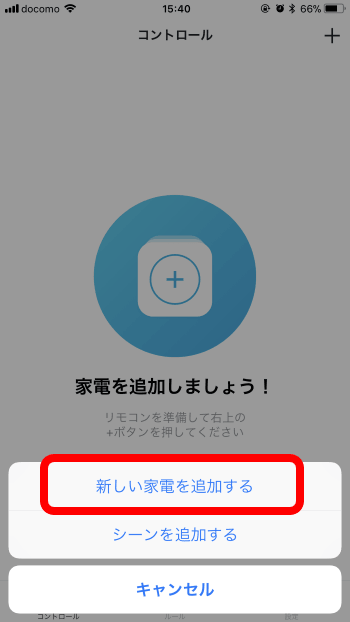
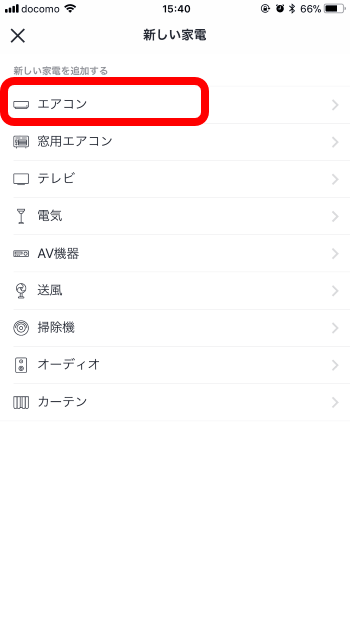
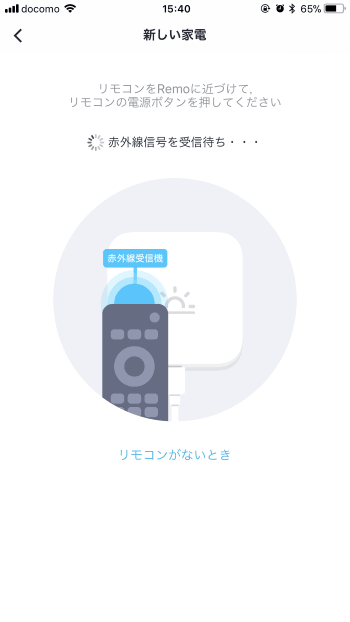



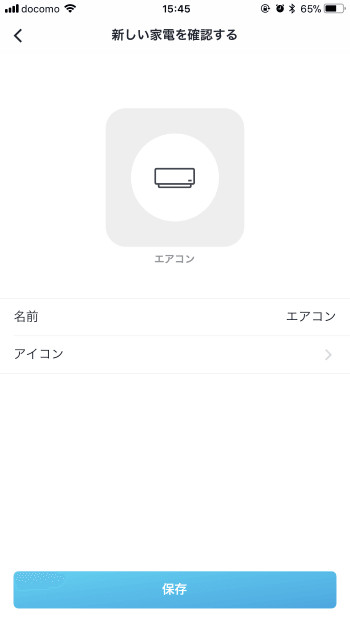
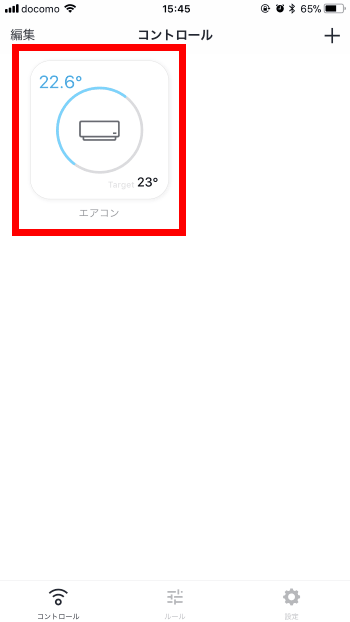
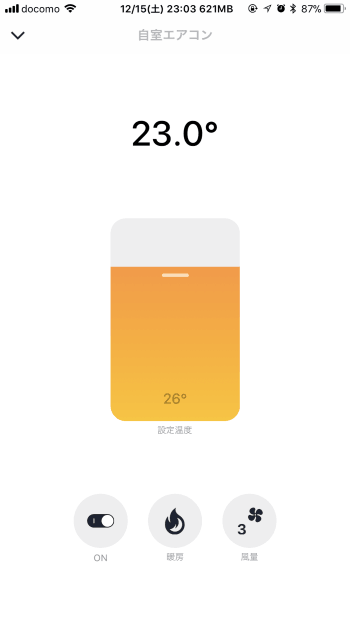


コメント